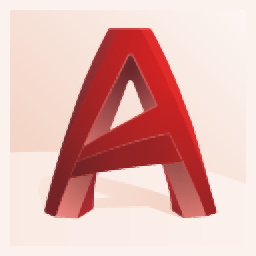
autocad plant 3d 2022(工厂建模软件)
附安装教程- 软件大小:2621 MB
- 更新日期:2021-03-30 09:06
- 软件语言:英文
- 软件类别:3D/CAD软件
- 软件授权:免费版
- 软件官网:待审核
- 适用平台:WinXP, Win7, Win8, Win10, WinAll
- 软件厂商:

软件介绍 人气软件 下载地址
plant 3d
2022适合设计工厂模型,您可以通过这款软件创建三维项目,可以将工厂设备添加到软件上编辑,可以在软件上创建模型,可以设计工厂设备部署方案,内置管道设计、设备添加、结构设计、工厂任务流程设计等多种功能,让用户可以按照工厂业务流程布局相关的设备和管道,从而在三维界面查看工厂模型,方便后期工厂按照这款软件设计的三维场景部署设备,软件提供管道等级库、管线号、布管、固定长度管道、管道元件、管道连接、自定义元件和仪表、重心(COG)等多种管道设计方案,让用户可以更快部署管道,这里小编推荐的就是plant
3d 2022,需要就下载吧!
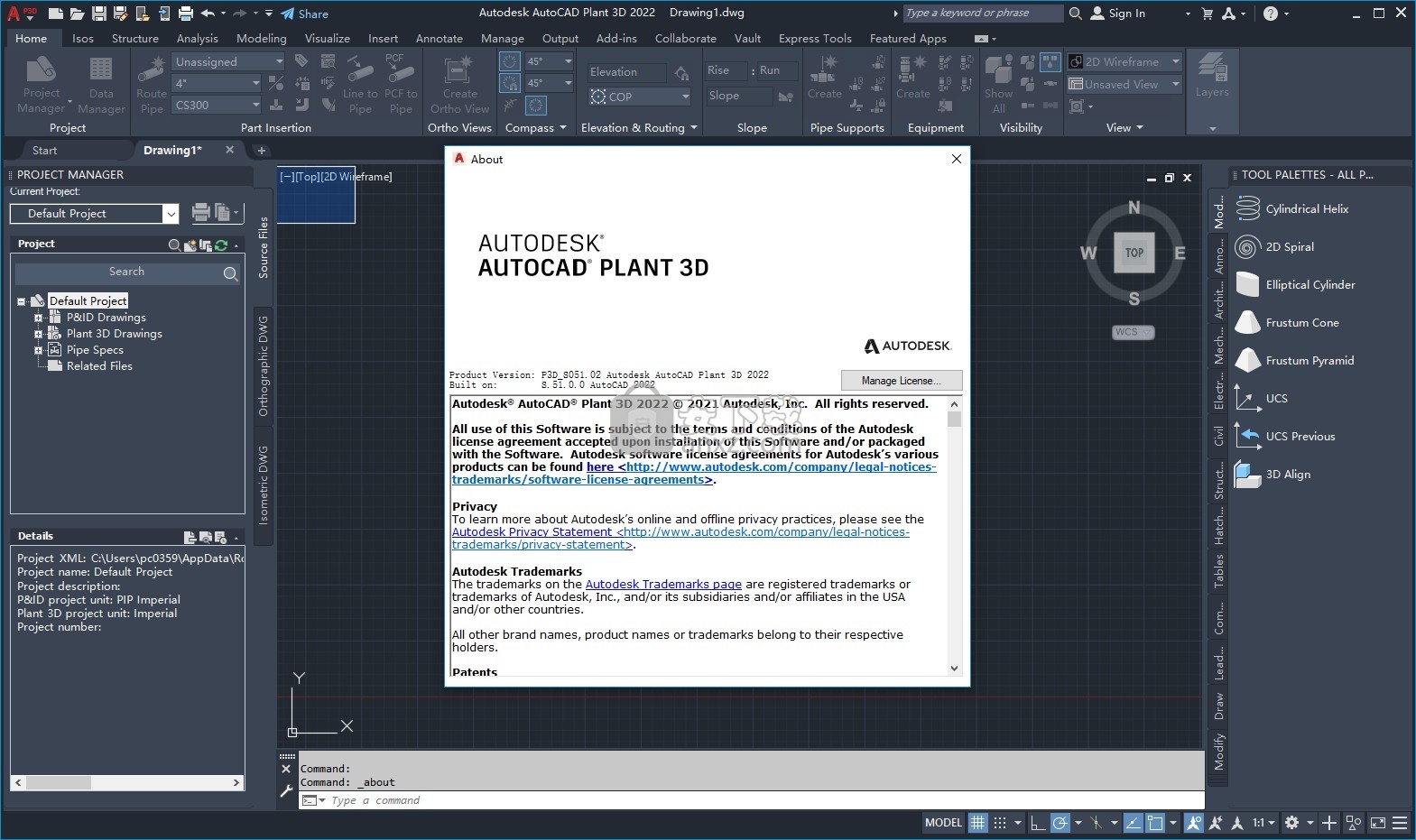
新版功能
一、项目比较 (2022 版新增功能)
使用“项目比较”,您可以分析整个 Plant 3D 配置的异同。可以将当前项目与参照项目进行比较。您还可以选择要在项目间同步的条目。
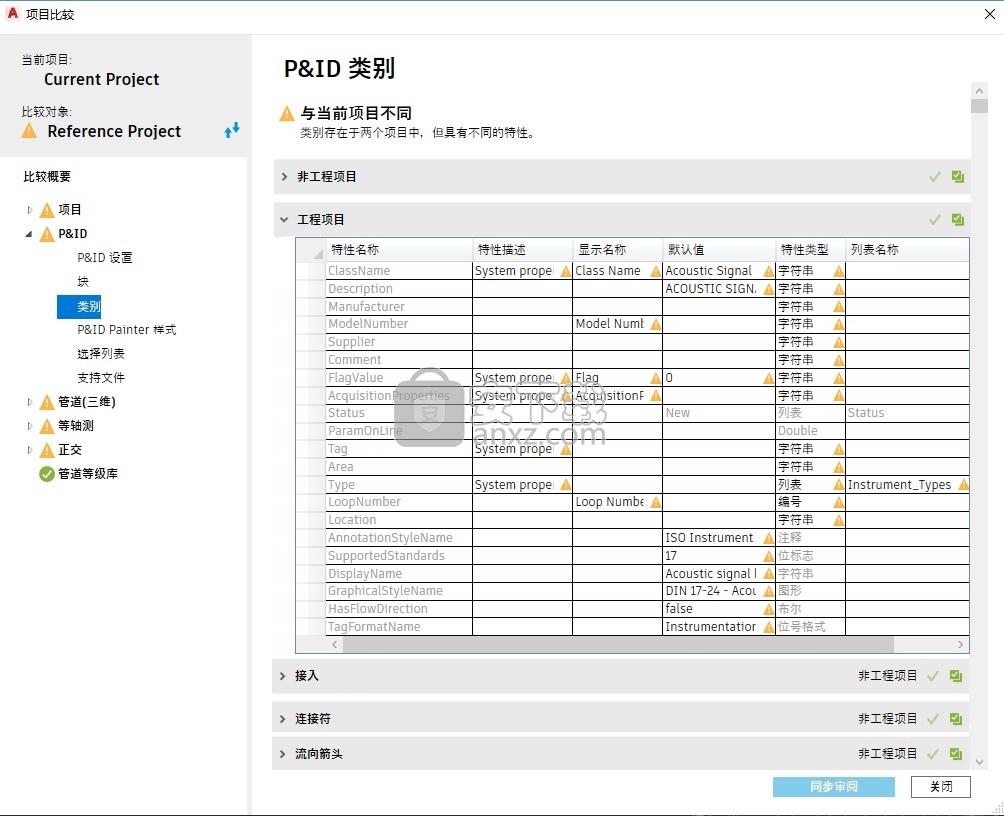
二、正交偏移位置 (2022 版新增功能)
使用正交偏移位置,您可以在正交图形中显示不同的坐标。
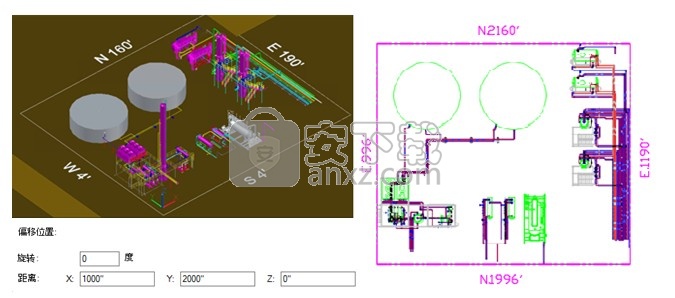
在早期版本中,正交图形中仅显示模型创建位置的坐标。
三、等轴测标注设置 (2022 版新增功能)
“项目设置”对话框经过了重新设计,具有扩展的等轴测标注功能。使用“等轴测标注设置”,还可以访问“Iso 样式编辑器”以使用 IsoConfig.xml 的高级配置。
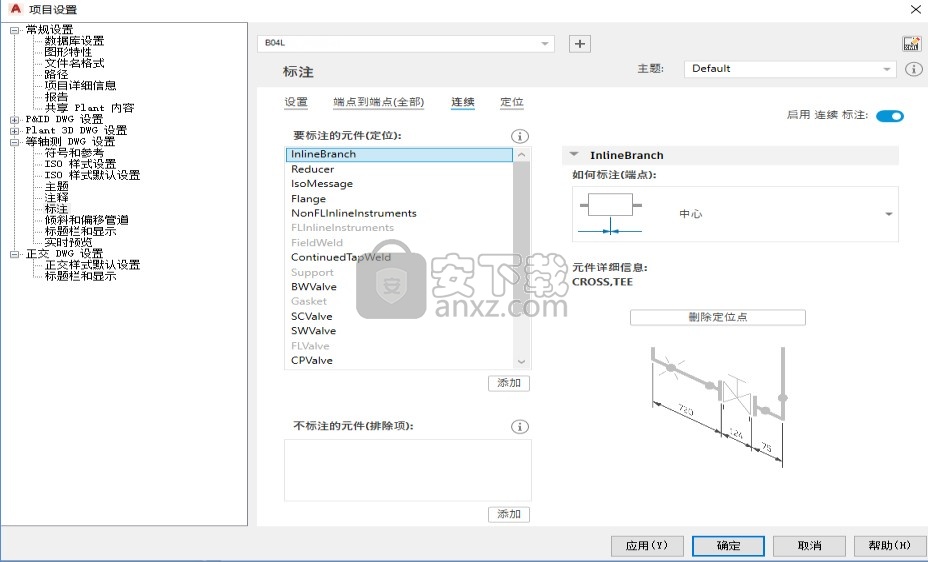
四、其他增强功能
Plant 内容运行时升级:内置 Plant 内容现在基于 Python 3.7.9 版本。升级您的自定义脚本以与 Python 3.7.9 版本兼容。您可以使用任意可用工具将 Python 2 转换为 3。例如 2to3 工具
AutoCAD Plant 3D Object Enabler:安装 AutoCAD Plant 3D OE 后,Navisworks 中会显示更多 Plant 3D 对象特性(包括设备管嘴详细信息)。
协作:协作项目支持新的 Autodesk Construction Cloud。当您共享或打开协作项目时,协作项目名称中的区域后缀将被删除。
软件特色
AutoCAD软件的优化和专业但熟悉的界面
各种结构,设备,管道和…的设计
拥有合适的模拟设备
拥有包括标准设备和模型的综合库
高级操作记录以及从PCF格式搜索和输出的能力
能够检查项目以进行优化
与AutoCAD P&ID软件集成,用于交换3D模型。
能够在小组中使用以提高质量和效率
安装方法
1、打开AutoCAD_Plant_3D_2022_English_Win_64bit.iso找到主程序安装
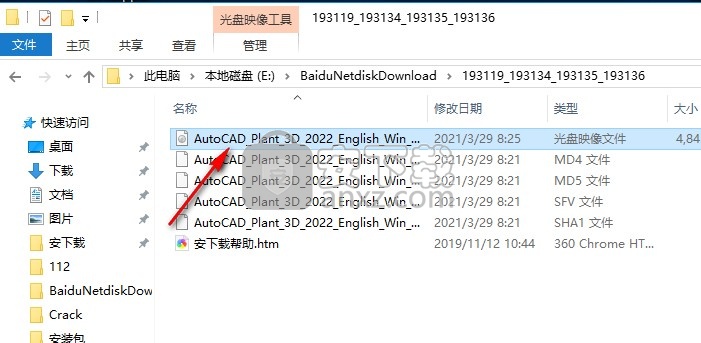
2、启动Setup.exe软件直接安装
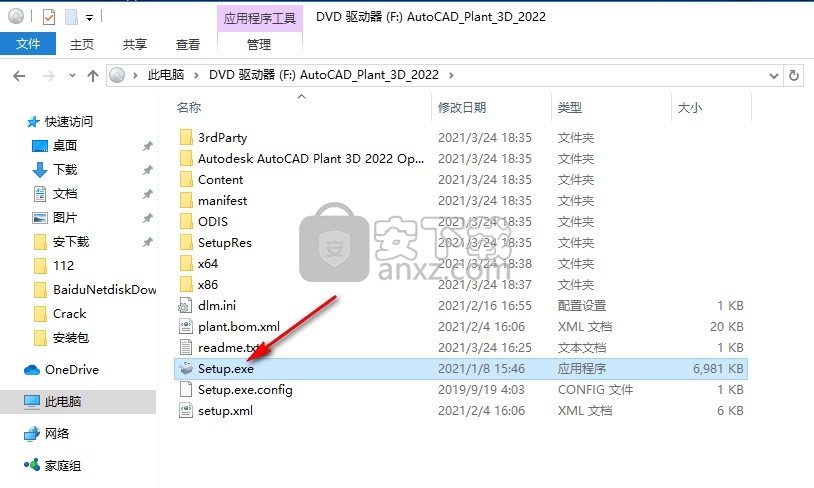
3、如果弹出安装错误就关闭网络

4、如图所示,禁止网络就可以正常安装软件
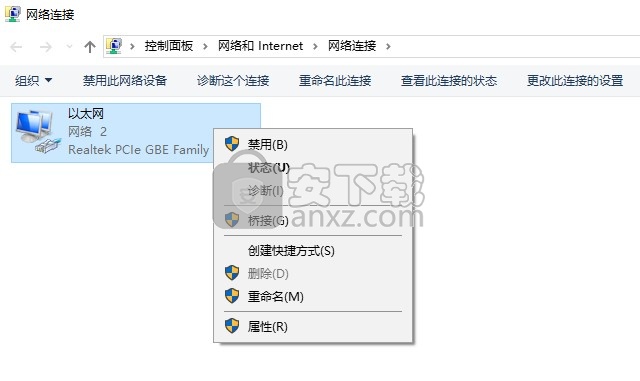
5、显示安装的协议内容,阅读协议
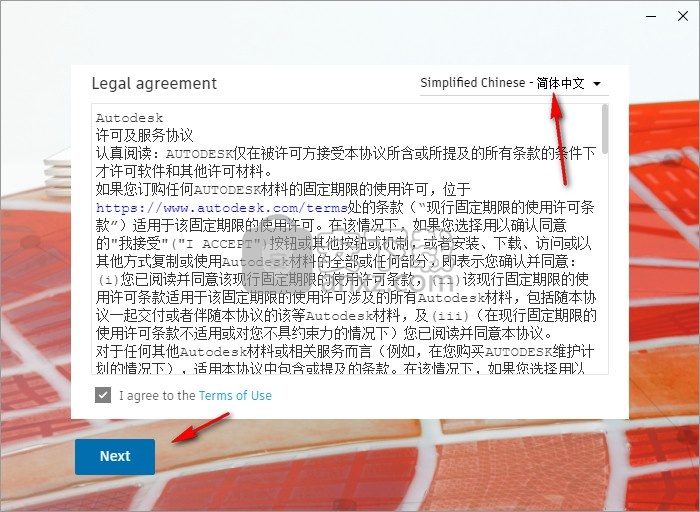
6、提示安装地址设置,可以自己设置地址
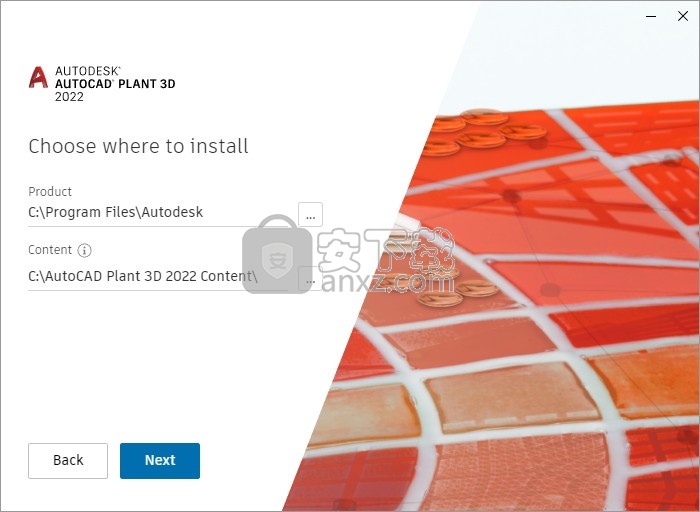
7、提示安装附加的组件,如果你需要就可以勾选
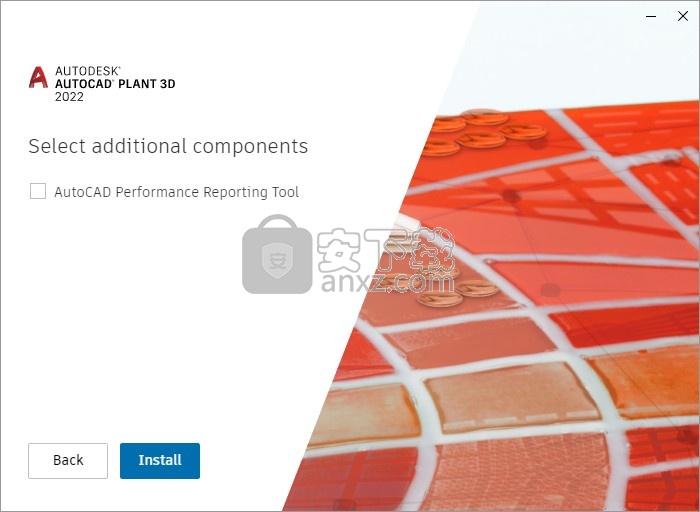
8、现在开始安装,等待主程序安装结束吧
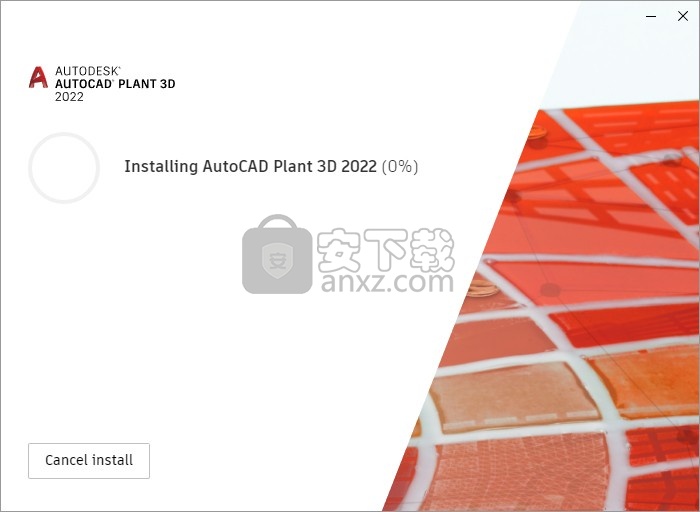
9、软件已经安装到电脑,主程序已经集成补丁,安装完毕自动激活软件,点击start启动软件
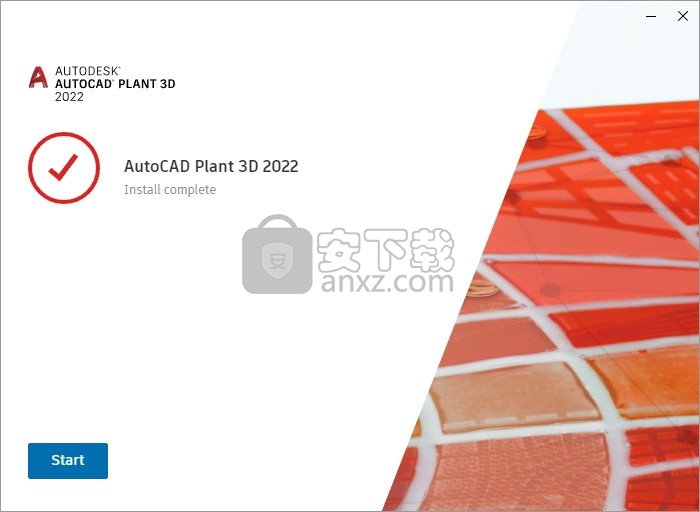
使用说明
1、启动plant 3d 2022就可以正常使用

2、如图所示,这里是软件的界面,可以开始绘图
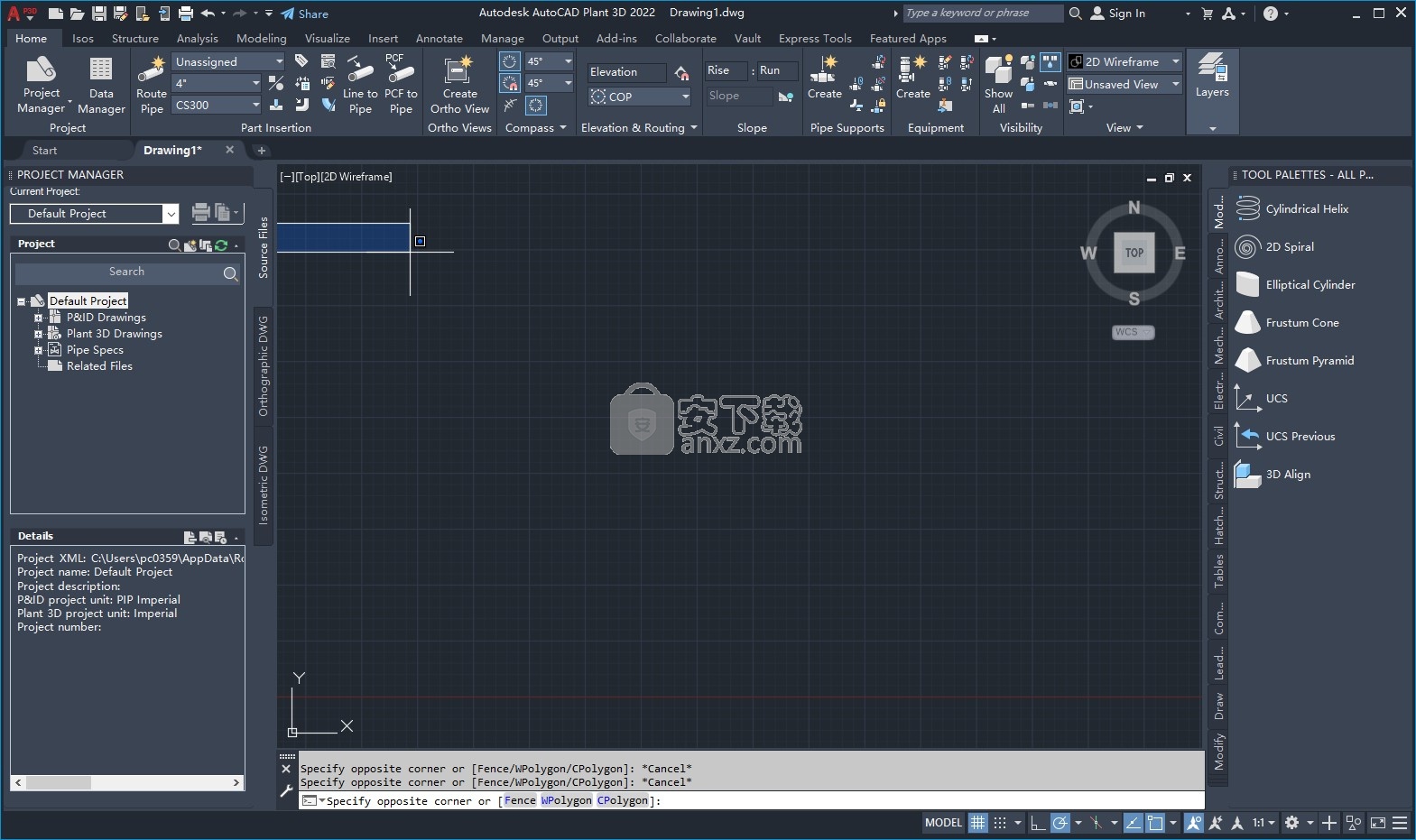
3、可以在菜单界面查看帮助,也可以下载官方提供的语言包
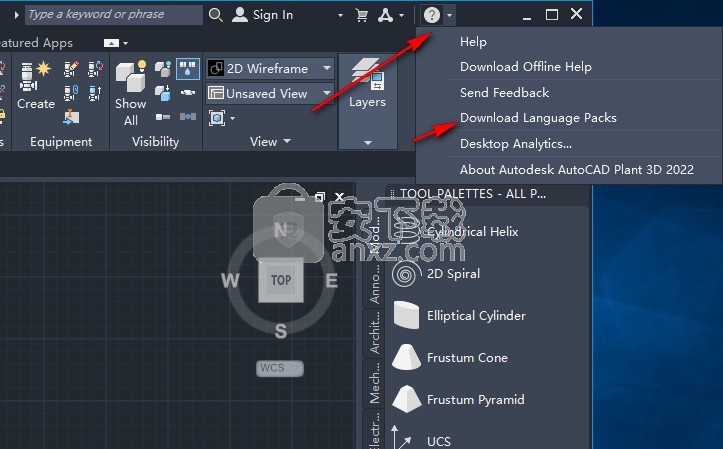
4、如果你会设计3D项目就可以选择这款plant 3d 2022
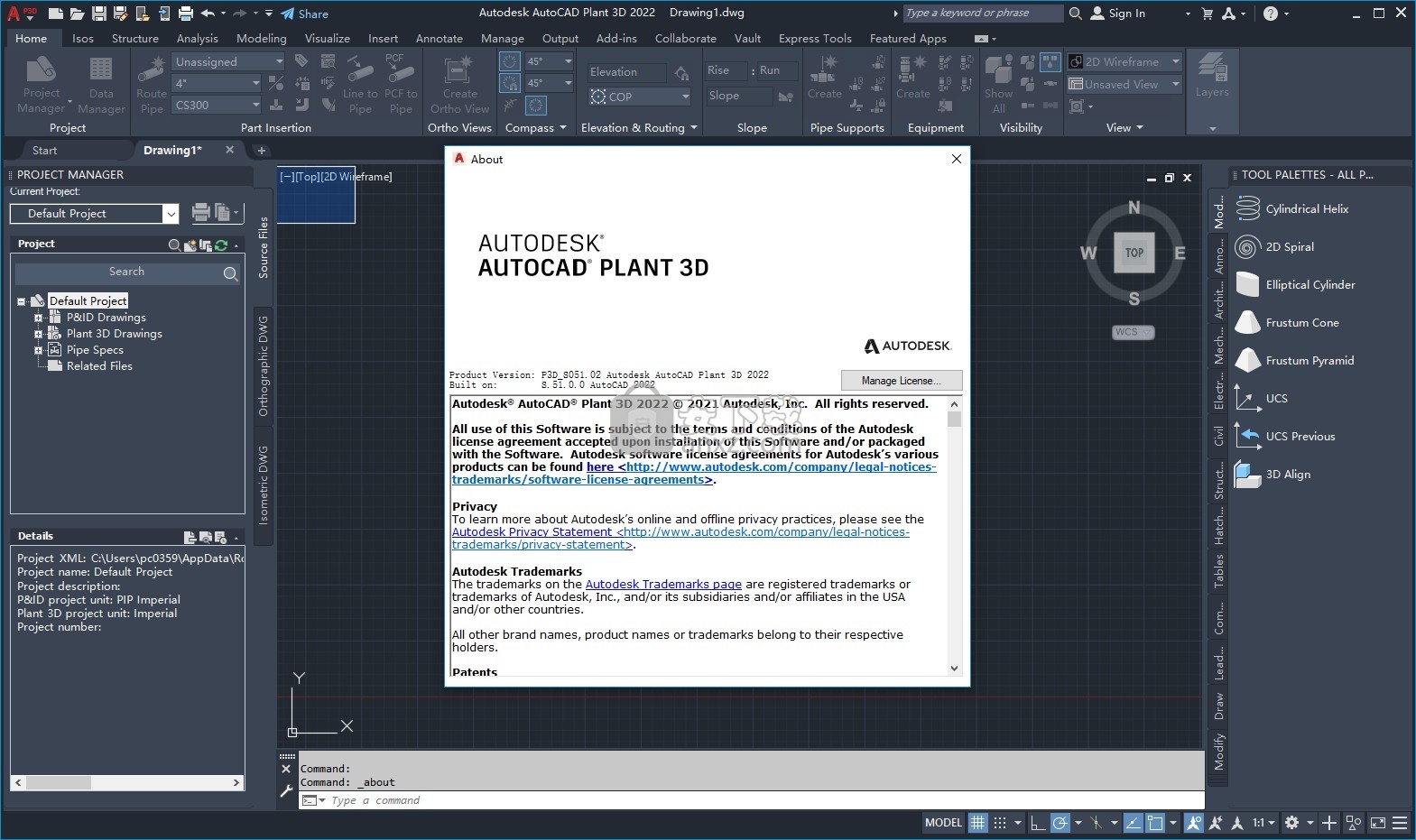
官方教程
关于设置大型 Plant 3D 项目
开始在 Plant 3D 中创建项目之前,先后退一大步,从整体角度了解项目。考虑如何以逻辑方式将其拆分。
如果它是一个很大的场地,大部分都在一个级别(如炼油厂),则查看场地平面并将其划分为多个区域。每个区域可能是处理单元,也可能是处理单元的逻辑细分,不过可将其视为一个区域。
对于多层工厂,您可能希望将每个楼层视为一个区域,然后再细分为多个物理区域。
在此示例中,我们将处理炼油厂之类的项目。我们已将场地平面分成 14 个区域:

中间部分是管架,用于连接独立区域(区域 2)。这将视为独立的区域,因为我们希望设计人员负责考虑管架中仅具有管道的布局。区域 13 是维修区域,不包含任何“工厂”项(即,此区域中的模型是 AEC 模型,而非 Plant 3D 模型),因此该区域中没有 P&ID 和 Plant 模型。
在每个区域内,我们必须要考虑设备、结构和管道。如果其他设计人员关注各个规程,我们可能需要将区域拆分为多个规程。
样例设置:14 区域项目
使用上述样例,我们已决定有 14 个区域。每个区域可由首席设计人员管理,但每个区域都有一个由设备布局设计人员、结构布局设计人员和管道设计人员组成的设计团队。
对于 P&ID,我们已将项目拆分为三个工艺区域以及一个公用工程区域,该区域将包含所有公用工程 P&ID(或 ULD)。实际上,P&ID 区域将跨多个管道区域并不重要,因为 Plant 3D 将追踪并管理项目中的所有管线和设备。
因此,在 Plant 3D 项目管理器中项目将显示为:
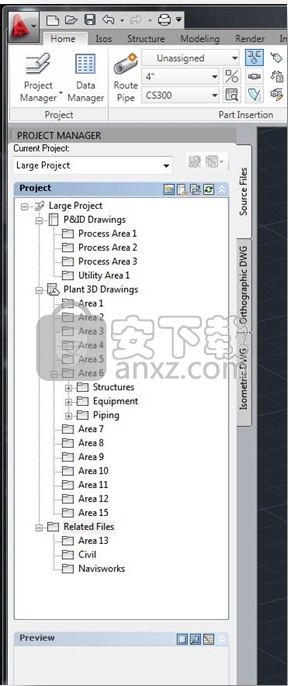
请注意,我们有 4 个 P&ID 区域和 13 个管道区域。我们还在“相关文件”中指定了文件夹。此处,我们将存储或参照“土木工程”文件夹中的场地平面图形。由于区域 13 不包含任何 Plant 3D 模型(所包含的是 AEC),因此我们在项目的“相关文件”部分中放置了区域 13。我们还创建了 Navisworks 文件夹,这样可以存储关联的 .nwf 文件,使得我们能够将材质指定给模型文件,以便在设计过程中创建逼真的模型渲染。也可以针对项目审阅任务将 .nwd 文件放在此处。这样一来,便可在设计工作进行时执行项目审阅,无需中断设计工作。
作为示例,现在来看一下区域 6:
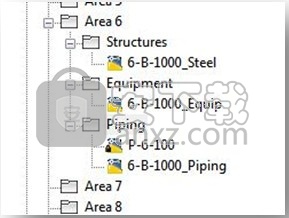
我们已在“结构”文件夹中创建了结构文件,在“设备”文件夹中创建了设备建模文件,并在“管道”文件夹中创建了 2 个管道文件。
此结构使文件保持较少的内容且易于管理,但在处理项目期间提供最大限度的灵活性。使用外部参照,设计人员可以通过卸载不需要的外部参照,随时关注自己特别感兴趣的模型部分。当需要详细信息时,只需重新加载外部参照即可实现完整模型。
关于在规程之间控制图形权限
在某些组织中,CAD 管理员可以更自如地基于规程控制哪些用户具有对图形的写入权限。(因此,结构设计人员无法更改管道配置,反之亦然。)许多 CAD 管理员(或项目管理员)通过在文件夹级别设置访问权限来执行此操作。在上面的示例中,层次结构基于区域,而规程是区域的子文件夹。在这种情况下,管理员需要在每个区域中为每个规程设置权限。请注意,这将在项目设置期间完成,仅当项目人员变动时,才需要更改权限。
另一种方法是在顶部创建带有规程的文件夹结构,并为每个规程创建区域作为子文件夹。在此方法中,只需在规程文件夹级别设置权限。
Plant 3D 文件夹无需与 Windows 文件夹结构完全匹配,因此可以基于区域将项目文件夹设置为层次结构(如上所示),但基于规程设置 Windows 文件夹结构
如何管理规程之间的图形权限?
以下示例显示如何管理大型项目,在该项目中不同规程对其他规程图形具有只读访问权限。您可以管理这些权限,因为 Windows 文件夹结构不同于 Plnt 3D 项目文件夹结构。
Windows 文件夹结构
由于我们希望为结构设计人员提供对其设计的写入访问权限,并提供对管道和设备布局设计的只读访问权限,因此有理由为结构创建一个文件夹,而为管道设计人员创建另一个文件夹。如果我们还希望在某个区域级别管理文件,还将创建区域文件夹:
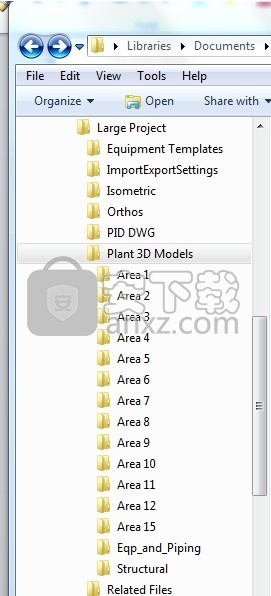
文件夹组织可扩展到包含规程文件夹内的区域子文件夹。但是,可能会使用包含区域的命名格式,因此图形文件可轻松与区域相关联。
使用标准 Windows 文件夹安全功能,为文件夹指定权限:
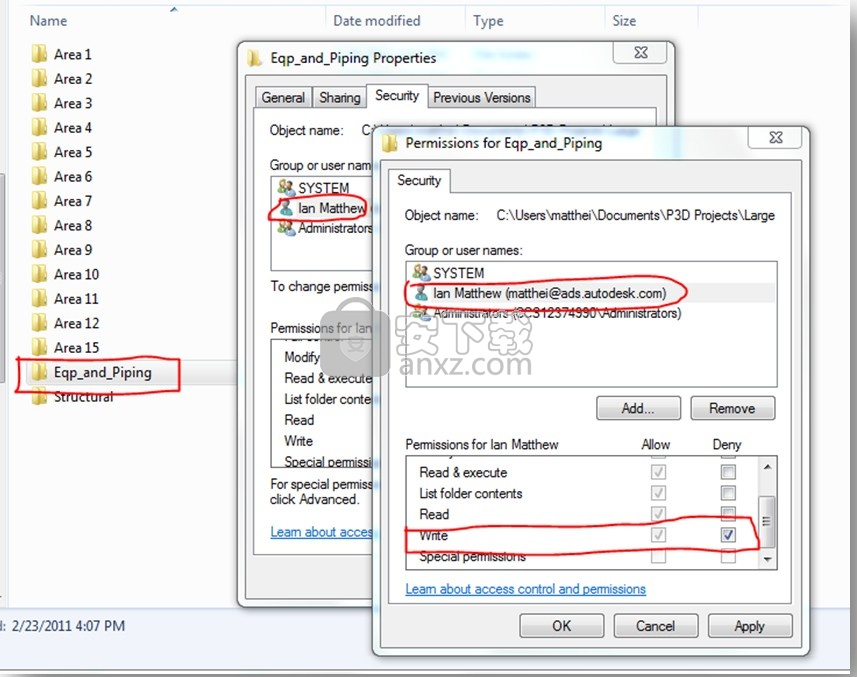
在上面的示例中,我们已假定用户是结构设计人员,因此我们将拒绝为该人员授予对设备和管道文件夹的写入权限。当该用户打开管道或设备图形时,将显示以下消息:
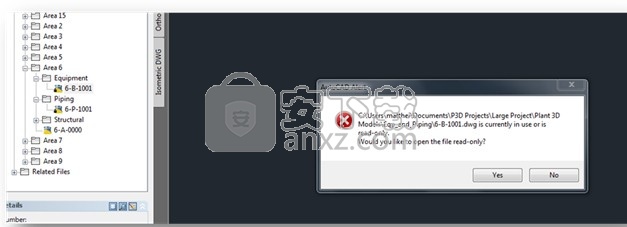
Plant 3D 项目文件夹结构
在该项目中,我们想要按区域创建结构,然后按规程进行创建,如下所示:
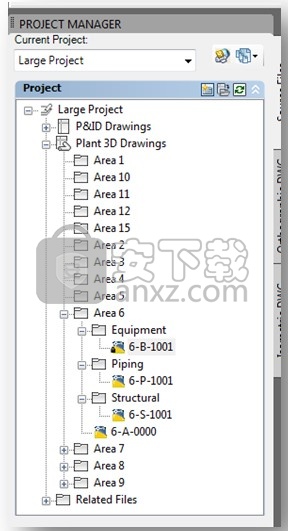
但是,我们想要确保设备和管道图形存储在项目设备和管道文件夹中,并确保所有结构图形都保存在结构文件夹中(已在上一部分中创建)。
为此,我们为区域创建新文件夹并将此文件夹链接到规程文件夹(前面已创建):
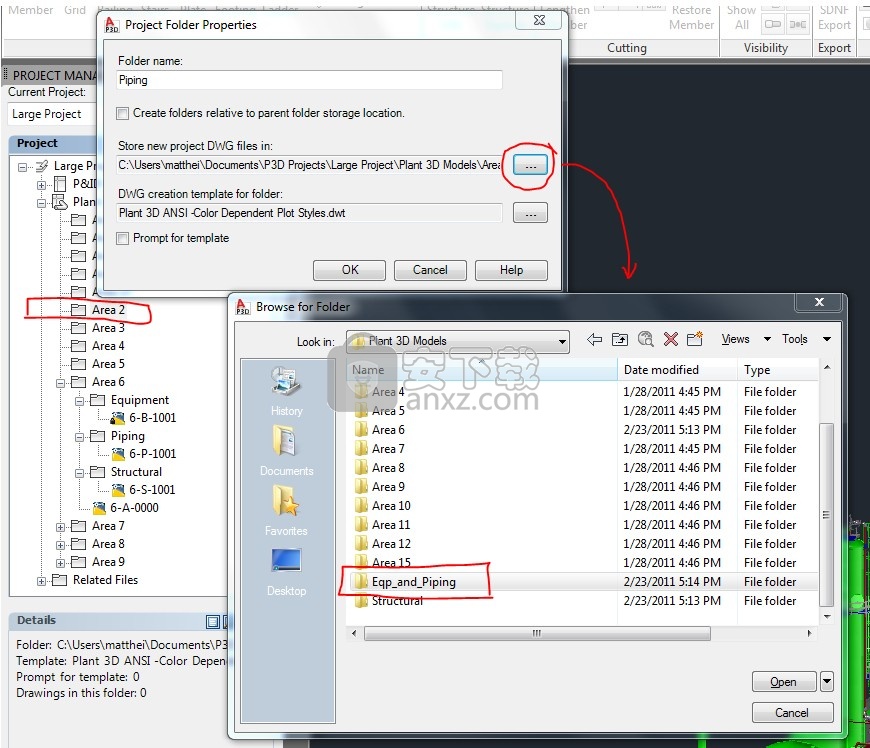
现在,当我们在区域(在本例中为区域 2)中创建新的管道图形时,项目管理器将作为规程文件夹的成员在该区域中显示它,但实际的图形文件将保存在规程文件夹中,并取得文件夹的访问权限:
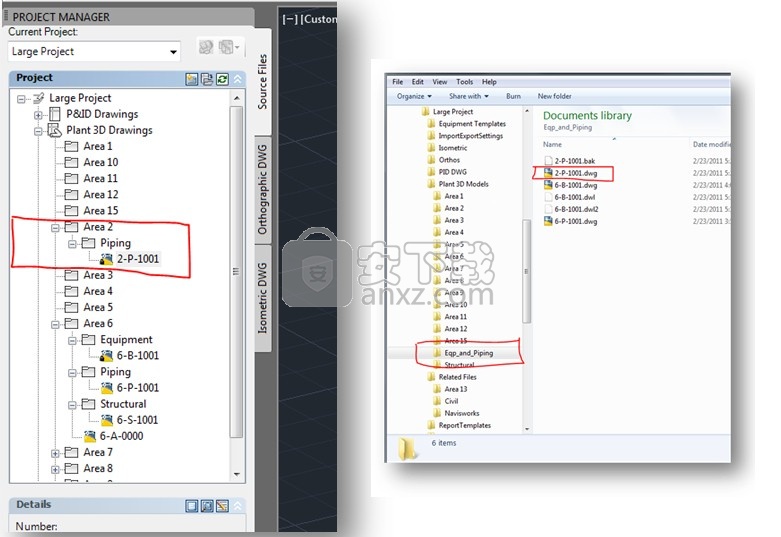
尽管这似乎是一个复杂的过程,但该过程只需在项目设置期间完成。一旦项目在项目管理器中完全设置,图形将自动在相应的文件夹中创建。
元件库生成器简介
AutoCAD Plant 3D toolset 元件库生成器允许 CAD 管理员和专家用户快速地创建管道元件内容。
可以创建新 PCAT 元件库文件或将内容添加到现有的 PCAT 元件库。还可以创建和共享与 Plant Exchange 中提供的内容包类似的内容包:AutoCAD Plant 3D toolset内容包。
元件库生成器不会替换 AutoCAD Plant 3D toolset 等级库编辑器,该等级库编辑器还可用于修改 PCAT 元件库文件。元件库生成器支持一次性创建大量的内容并且要求使用 Microsoft Excel 来为元件提供详细信息。
并非等级库编辑器的全部功能都受元件库生成器的支持。例如,用户不能指定阀操作器,也不能修改 ACAT 辅助元件库文件。
分三个基本步骤创建元件库
创建元件库样板
创建零件族,该零件族包含由元件的所有尺寸所共享的特性。
输出到 Excel
使用 Excel 来提供元件的详细信息,例如,每个尺寸的元件标注。
构建元件库
使用 Excel 文件中的尺寸信息来创建 AutoCAD Plant 3D toolset 元件库。还可以创建一个内容包。
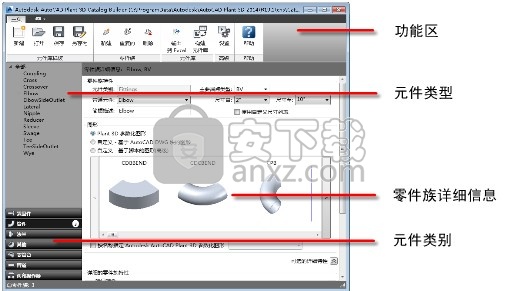
在元件库生成器中进行的大部分工作都与创建元件库样板相关。元件库样板包括元件类型、尺寸范围和元件特性的默认值。
关于元件库样板
使用元件库生成器来创建和修改 CTPL 元件库样板文件。
元件库样板指定元件库包含的元件的类型。例如,您可以将弯头、T 形三通、管道和阀添加到元件库样板。对于每个元件类型,该样板包含由元件的所有尺寸所共享的特性。共享的特性包括连接类型、压力等级和材质。
在元件库样板中,您可以指定元件图形。支持参数化和基于块的图形。

元件库样板定义元件类别(例如:弯头、管道、T 形三通和阀)和尺寸范围。

您可以指定参数化形状或基于块的图形。您还可以指定自定义参数化(基于脚本)几何图形。
元件尺寸的默认值
除了元件的所有尺寸所共享的特性外,元件库样板还包含一个用于每个元件的尺寸列表(尺寸范围)。使用共享的特性和尺寸列表,接下来您可以创建一个 Excel 文件来设置尺寸特性。最后,您可以从 Excel 文件创建新的元件库。
在创建(输出到 Excel)Excel 文件时,元件库样板可以为每个元件尺寸设置默认值,从而更容易地设置元件尺寸特性。例如,可以指定一个具有 4.5" 外径的 4" 元件。还可以为每个尺寸指定墙厚度。
可以在 Excel 文件中为每个元件尺寸提供标注。标注描述和零件插图用来帮助您为元件图形提供标注值。
如果将基于块的几何图形用于元件,则选择包含用于该零件族的块的 DWG。可以为 Excel 中的每个尺寸指定块名称。
可以使用详细描述样式来为每个尺寸自动创建描述。
“构建元件库”对话框
验证元件库 Excel 文件并创建一个 PCAT 元件库文件。您还可以创建一个内容包或将元件添加到现有元件库中。
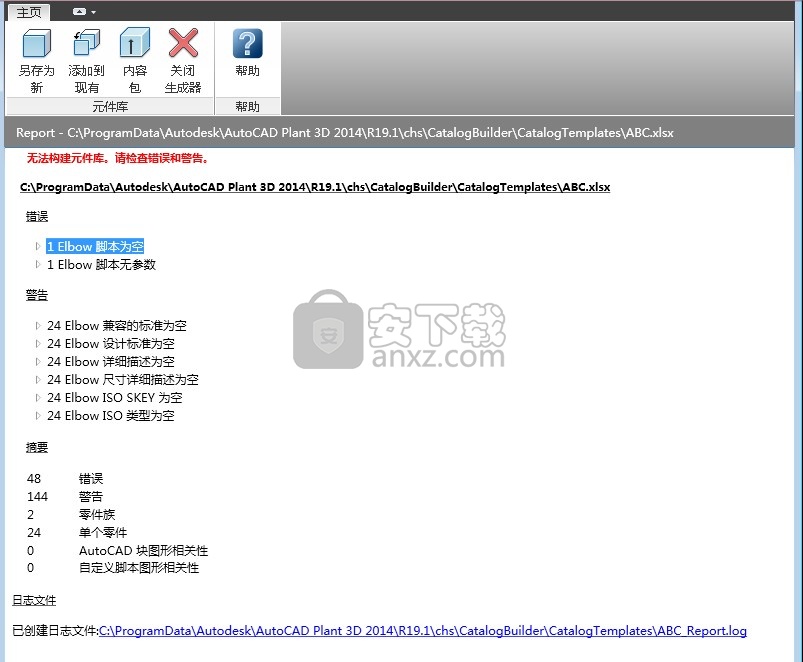
如果无法创建元件库,将列出错误和警告并提供日志文件。
元件库功能区
另存为新
创建 PCAT 元件库文件。
添加到现有
将元件添加到现有 PCAT 元件库中。
内容包
创建一个内容包。可以创建和共享类似于 AutoCAD Plant 3D toolset内容包中可用的内容包。
报告
错误和警告
在验证 Excel 文件后,将显示错误和警告。
“创建元件库样板”对话框
创建元件库样板。
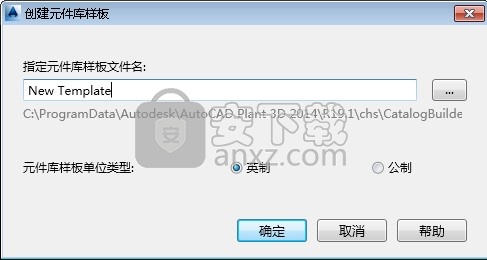
指定元件库样板文件名
指定新元件库样板 CTPL 文件的文件夹和名称。
元件库样板单位类型
指定元件库样板的单位。您可以在创建样板后,修改元件库样板单位。此外,您还可以将“英制”或“公制”元件添加到任何元件库。
零件族视图
创建和修改元件库样板中的元件。
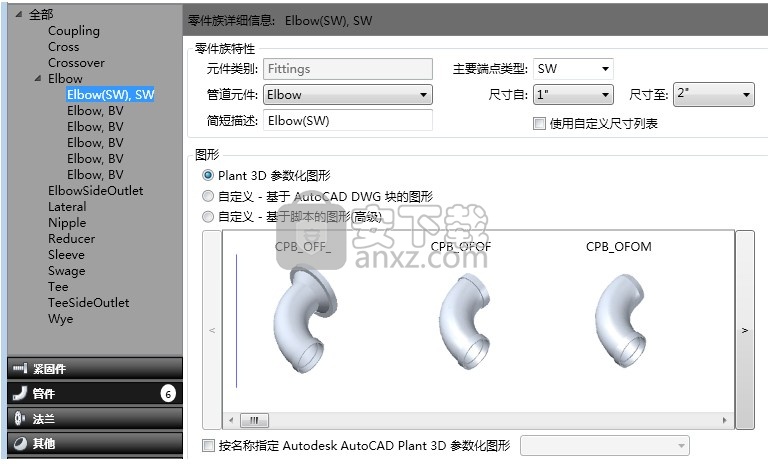
在左侧窗格中选择元件类别(例如:管件)和类型(例如:弯头)以在右侧窗格中显示零件族的详细信息。
“元件类型”树
显示元件类别(例如:管件)中可用的元件类型(例如:弯头、管接头或 T 形三通)。
图形
指定图形类型。如果使用 Plant 3D 参数化图形,可在另一个类别的“选择 Plant 3D 形状”列表中输入形状名称。例如,可以输入 CPTS 来创建 T 形三通形状的过滤器。
某些元件类型(例如:垫圈和螺栓)不包含图形且可使用空名称来保持参数化。
零件族特性
如果在树中选择了单个元件类型,则可修改该零件族的详细信息。
使用自定义尺寸列表
使用在“元件库生成器高级默认设置”对话框中指定的“自定义尺寸”列表,而不是在“零件族特性”中指定的以上尺寸范围。
组视图
如果选择“全部”或树中的多个元件类型,元件将以组平铺视图或组列表视图显示。
元件类别列表
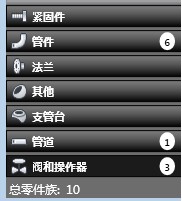
人气软件
-

理正勘察CAD 8.5pb2 153.65 MB
/简体中文 -

浩辰CAD 2020(GstarCAD2020) 32/64位 227.88 MB
/简体中文 -

CAXA CAD 2020 885.0 MB
/简体中文 -

天正建筑完整图库 103 MB
/简体中文 -

Bentley Acute3D Viewer 32.0 MB
/英文 -

草图大师2020中文 215.88 MB
/简体中文 -

vray for 3dmax 2018(vray渲染器 3.6) 318.19 MB
/简体中文 -

cnckad 32位/64位 2181 MB
/简体中文 -

Mastercam X9中文 1485 MB
/简体中文 -

BodyPaint 3D R18中文 6861 MB
/简体中文


 lumion11.0中文(建筑渲染软件) 11.0
lumion11.0中文(建筑渲染软件) 11.0  广联达CAD快速看图 6.0.0.93
广联达CAD快速看图 6.0.0.93  Blockbench(3D模型设计) v4.7.4
Blockbench(3D模型设计) v4.7.4  DATAKIT crossmanager 2018.2中文 32位/64位 附破解教程
DATAKIT crossmanager 2018.2中文 32位/64位 附破解教程  DesignCAD 3D Max(3D建模和2D制图软件) v24.0 免费版
DesignCAD 3D Max(3D建模和2D制图软件) v24.0 免费版  simlab composer 7 v7.1.0 附安装程序
simlab composer 7 v7.1.0 附安装程序  houdini13 v13.0.198.21 64 位最新版
houdini13 v13.0.198.21 64 位最新版 















